Notas rápidas en Windows: crearlas, fijar en barra de tareas

Las notas rápidas de Windows (o Sticky Notes) son como Post-its virtuales que te permiten escribirte recordatorios o mensajes que deseas tener siempre a mano en la pantalla de tu PC. También sirven para dejarle notas a otras personas si compartes la computadora con más gente.
¿Qué son las notas rápidas y dónde están?
'Notas rápidas' viene como aplicación instalada por defecto en Windows. Para empezar a usarlas, simplemente ve a Inicio y escribe Notas Rápidas: la aplicación se abrirá y te aparecerá un primer Post-it virtual en blanco para que apuntes lo que desees.
Una gran ventaja de las Notas Rápidas es que se sincronizan y te permiten guardar una copia de seguridad mediante la cuenta de Microsoft asociada a tu computadora. De esta forma, si cambias de equipo podrás recuperarlas fácilmente utilizando la misma cuenta.
¿Cómo usar las notas rápidas de Windows?
Entre las opciones de escritura que te ofrece la aplicación, podrás usar negrita, cursiva, subrayado y tachado, añadir bullet points o viñetas e insertar imágenes. Además, aunque la nota te aparece por defecto en amarillo, también podrás cambiar el fondo a otros colores: pulsa los tres puntitos que aparecen en la parte superior derecha de la ventana y elige el que prefieras. También podrás modificar su tamaño y arrastrarla a la parte de la pantalla que más te convenga.
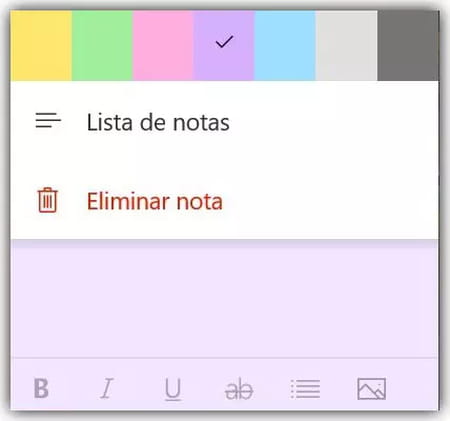
Si le das a cerrar, la nota no se borrará, sino que se quedará almacenada y podrás acceder a esa y al resto de mensajes que hayas escrito. Para ver todos, pincha de nuevo en los tres puntos y haz clic en Lista de Notas. Si quieres crear una nueva, pincha en el botón +, y si deseas borrarla, solo clica en los tres puntos y luego en Eliminar Nota.
- Insights
Una de las propiedades más interesantes de esta aplicación es la función Insights, que le permite reconocer ciertos códigos para permitirte realizar acciones extra. El programa reconoce automáticamente:
- Direcciones email: se convierten en acceso directo para mandar correos.
- URLs: crea un acceso directo a la web y te lleva al buscador que tengas como predeterminado.
- Números de vuelo: te ofrece la última información sobre el trayecto.
- Números de teléfono: si escribes un número podrás llamar a éste a través de Skype.
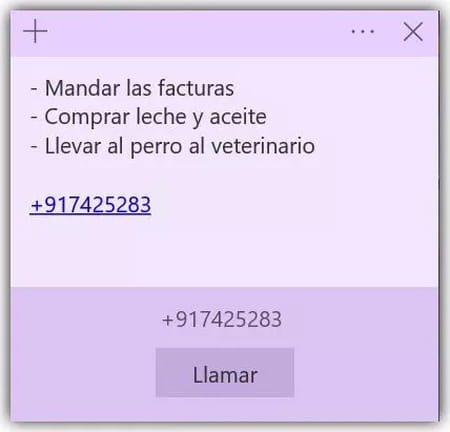
Por último, si usas esta app asiduamente, puedes fijarla en la barra de tareas. Para ello, lo único que necesitas hacer es pinchar con el botón derecho en el icono situado en la misma barra y hacer clic en Anclar.

